удаление эффекта красных глаз на фотографии
УРОК ВЗЯЛА ТУТ...ЖМЕМ И ПЕРЕХОДИМ
Наверное давно нужно было написать про удаление эффекта красных глаз на фотографии. В Gimp это делается элементарно, давайте рассмотрим почему же так получается и как от этих красных глаз избавиться.
Возьмём для примера фотоснимок на котором изображён парень с красными глазами.
Обычно эффект красных глаз возникает при фотосъёмке со вспышкой в лоб (о чём свидетельствуют жёсткие тени на стене за парнем) и как мы знаем из школьной физики — угол падения равен углу отражения луча света. И так как встроенная вспышка фотоаппарата находится практически на том же уровне с объективом, лучи света отражаются от сетчатки наших глаз и возвращаются в объектив. Так и возникает эффект красных глаз. Конечно лучше так вообще не снимать, но не каждый из нас профессиональный фотограф.
Я опишу всего один способ с применением стандартных фильтров редактора Gimp.
Шаг 1. Откроем изображение Файл > Открыть (Ctrl+O)
 Парень с красными глазами
Парень с красными глазами
[ Читать далее... → ]
Шаг 2. Выбираем инструмент «Лупа» (клавишей Z) и выделяем область глаз как показано на картинке.
 Увеличиваем масштаб
Увеличиваем масштаб
Шаг 3. Выбираем инструмент «Эллиптическое выделение» (клавиша E) и выделяем радужку глаз. Если краснота глаз одинаковая можно выделить сразу оба зажав клавишуShift.
 Выделяем красные глаза
Выделяем красные глаза
Шаг 4. Используем фильтр Фильтры > Улучшение > Удалить эффект красных глаз. Изменяя «порог» мы можем влиять на размер той области которую редактируем, по этой причине можно не боятся выделять радужку вместе со зрачком.
 Фильтр "Удаление эффекта красных глаз
Фильтр "Удаление эффекта красных глаз
"
Шаг 5. Сохраняем изображение Файл > Экспортировать... (Shift+Ctrl+E)
 Результат
Результат
Наверное давно нужно было написать про удаление эффекта красных глаз на фотографии. В Gimp это делается элементарно, давайте рассмотрим почему же так получается и как от этих красных глаз избавиться.
Возьмём для примера фотоснимок на котором изображён парень с красными глазами.
Обычно эффект красных глаз возникает при фотосъёмке со вспышкой в лоб (о чём свидетельствуют жёсткие тени на стене за парнем) и как мы знаем из школьной физики — угол падения равен углу отражения луча света. И так как встроенная вспышка фотоаппарата находится практически на том же уровне с объективом, лучи света отражаются от сетчатки наших глаз и возвращаются в объектив. Так и возникает эффект красных глаз. Конечно лучше так вообще не снимать, но не каждый из нас профессиональный фотограф.
Я опишу всего один способ с применением стандартных фильтров редактора Gimp.
Шаг 1. Откроем изображение Файл > Открыть (Ctrl+O)
 Парень с красными глазами
Парень с красными глазами[ Читать далее... → ]
Шаг 2. Выбираем инструмент «Лупа» (клавишей Z) и выделяем область глаз как показано на картинке.
 Увеличиваем масштаб
Увеличиваем масштабШаг 3. Выбираем инструмент «Эллиптическое выделение» (клавиша E) и выделяем радужку глаз. Если краснота глаз одинаковая можно выделить сразу оба зажав клавишуShift.
 Выделяем красные глаза
Выделяем красные глазаШаг 4. Используем фильтр Фильтры > Улучшение > Удалить эффект красных глаз. Изменяя «порог» мы можем влиять на размер той области которую редактируем, по этой причине можно не боятся выделять радужку вместе со зрачком.
 Фильтр "Удаление эффекта красных глаз
Фильтр "Удаление эффекта красных глаз"
Шаг 5. Сохраняем изображение Файл > Экспортировать... (Shift+Ctrl+E)
 Результат
Результат
Метки: misskiss
как сделать печать в Gimp

В прошлых уроках вы уже знакомились, как сделать печать в фотошопе, сегодня настала пора научиться создавать штамп в gimp.
Для выполнения урока нам потребуется:
- бесплатная программа Gimp. Вы можете скачать Gimp отсюда. Напомню, что Gimp предназначен для операционной систем Windows, Linux, MAC OS и других. Для каждой системы предназначена своя сборка Gimp.
- Гранжевые кисти. Скачать с depositfiles. Размер zip-архива с кистями 1,37 Mb. Как установить кисти в Gimp? Дляэтого нужно распаковать архив по пути Диск C: \Program files \ Gimp-2.0 \ share \ gimp \ 2.0 \ brushes. Перезапустите программу. Ваши кисти в найдете при выборе инструмента Кисть.
- 8-10 минут свободного времени.
- Создайте новй документ размерами 650 на 650 пикселей (ваши размеры документа могут отличаться),
- Напишите тест при помощи соответствующего инструмента (инструмент Текст). Я выбрала цвет #dd0000, шрифт Defused Bold, размер шрифта 84px. Вы можете выбрать другой шрифт и цвет текста. Чем мне нравится шрифт Defused Bold, так это тем, что он уже с потертостями, и нам в дальнейшем придется меньше обрабатывать печать. Желательно при выборе шрифта остановиться на жирном варианте.

- Создайте новый слой и сделайте его активным. Сделайте выделение вокруг текстового слоя при помощи инструмента “Прямоугольное выделение”.
- Команды Выделение –> Граница. Выберите толщину рамки 2 пикселя.

- Выберите инструмент “Заливка” и залейте таким же цветом, каким написали текст будущей печати.

- Объедините верхний слой с предыдущим (текстовым) слоем. Для этого кликните правой кнопкой мыши по верхнему слою с рамкой и выберите соответствующий пункт.
- Выберите инструмент “Вращение”
 и поверните изображение.
и поверните изображение.

- При активном верхнем слоя кликните правой кнопкой мыши по нему и выберите пункт “Добавить маску слоя” –> Белый цвет:

- Нажмите на кнопку D для установки цвета переднего плана как черного цвета, а заднего – белого.
- Возьмите инструмент кисть белого цвета, выберите из скачанного архива гранжевую кисть (в примере использована кисть I_LUV_DESIGN_GRUNGE.abr-02 и кликайте по печати, добиваясь эффекта потертости.

- Добавить шртриховую потертость нам поможет инструмент “Перо: каллиграфическое рисование”
 . Устанавливаем настройки для данного инструмента:
. Устанавливаем настройки для данного инструмента: - Непрозрачность: 70-80%
- Размер: 6
- Тип: ромб
- Форма: тонкая, поэтому нужно перетащить указатель немного вниз,

Для того, чтобы избавиться от фона удаляем фоновый слой. вы также можете сделать обрезку лишних краем изображения (сначала при помощи Прямоугольного выделения наметьте будущие границы, а затем откадрируйте через команды Изображение –> Откадрировать в выделение).
Итог урока:

Похожие статьиКак сделать тату в GimpАнимация Блика в GimpУрок Gimp “Создание фантастической анимации”Как сделать коллаж в Gimp
Метки: misskiss
Уроки Gimp — Повышение контраста на фотоснимке
УРОК ТУТ..ЖМЕМ
ИЗ блога missk
ИЗ блога missk
Метки: misskiss
Аленa Мальцева,
13-12-2012 10:29
(ссылка)
пазлы
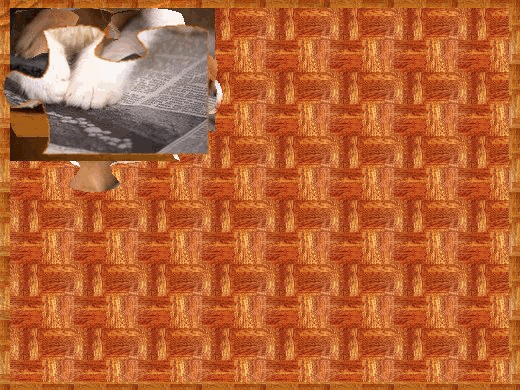
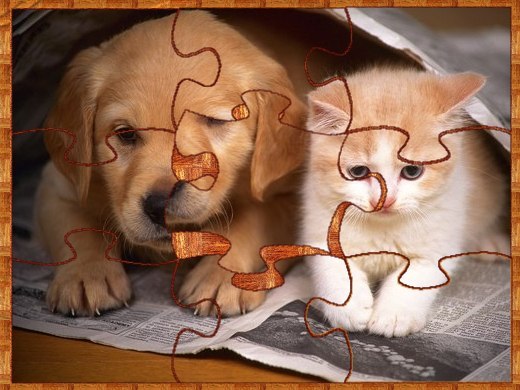
ПАЗЛЫ:
ФИЛЬТРЫ - ВИЗУАЛИЗАЦИЯ - ТЕКСТУРА - ГОЛОВОЛОМКА
Капелька Дождя,
10-12-2012 12:42
(ссылка)
Вопрос от новичка
Помогите как сохранить анимацию в Gimp2,8 ,Экспортирую в GIF ,А сохраняется простая картинка может для этого надо что то установить??
Метки: вопрс
GIMP анимация снега в один клик(скрипт AnimatedSnow)
Метки: misskiss
Gimp — о том как работает плагин High pass
Почти каждый уважающий себя фотограф использует фильтр High pass для повышения резкости, и неважно использует ли он Gimp или Photoshop. Поставив новую версию Gimp 2.8, я немного испугался, а вдруг плагин не будет работать, как же я тогда буду резкость повышать? И не проверив работает ли плагин, я начал искать альтернативные методы решения этой иллюзорной проблемы. И хоть плагин для версии Gimp 2.6 прекрасно себя чувствует в версии 2.8, я всё же расскажу как он был реализован.
СМОТРИМ УРОК ДАЛЕЕ..ЖМЕМ И ПЕРЕХОДИМ
СМОТРИМ УРОК ДАЛЕЕ..ЖМЕМ И ПЕРЕХОДИМ
Метки: misskiss
Gimp — эффект абстрактного огненного цветка

Очередной эффект нашёлся на просторах англоязычного интернета. Эффект настолько прост и изящен, что грех о нём не написать. Особенно полезен он будет для новичков. На начальном этапе изучения редактора Gimp создание вот таких эффектов очень помогает освоить программу. Создавать будем как обычно в самой актуальной на сегодняшний момент версии Gimp 2.8. Картинку можно увеличить по клику.
ЧИТАЕМ ТУТ..УРОК...ЖМЕМ
Метки: misskiss
Без заголовка
где можно скачать GAP для гимп-куда ни ткнусь-везде битые ссылки С УВАЖЕНИЕМ И БЛАГОДАРНОСТЬЮ))-Ростовчанка
Метки: Ростовчанка
Без заголовка
перестал работать фильтр интерактивное искажение в гимпе-вместо крестика для подтягивания изображений появляется один из инструментов выделения-я уже и гимп перегрузила-поставила другую версию-всё равно-помогите пожалуйста-большое спасибо!!!)))
интересный клуб на я. ру..ДЛЯ ТЕХ КТО ЛЮБИТ GIMP
На я.ру ОЧЕНЬ ИНТЕРЕСНЫЙ КЛУБ..ВСТУПИТЕ...ЖМЕМ....ПЕРЕХОДИМ GIMP
ИЗ блога misskiss
ИЗ блога misskiss
Метки: misskiss
Аленa Мальцева,
15-05-2012 13:12
(ссылка)
Анимация стирания изображения
Анимация стирания изображения

Для этого сначала скачиваем скрипт AnimatedPath
Он с расширением scm, надо положить в одну из этих гимповских папок:C:\Program Files\GIMP-2.0\share\gimp\2.0\scripts
или C:\Document Setting\user name\.gimp2.6\scripts
Этот скрипт найдете, если перейдете во вкладку диалога Контуров. Щелкните по слою с контурами, появится меню контура.
Нам понадобится 2 изображения, для примера я взяла такие (вы естественно
берете свои подходящие изображения) Установила так:
Фон (нижний)

верхний слой

2. Добавьте альфа-канал (Слой-Прозрачность-Добавить Альфа-канал)
3. Копируйте верхний слой (Слой-Создать копию слоя), получится 3 слоя.
4.
Берете инстумент Контуры и начинайте делать зигзагообразные линии. (для
удобства можете отключить видимость 2 верхних изображений, чтобы видно
было куда проводить линии)

5. Затем снова инструментом Контуры делайте зигзагообразные линии в другую
сторону (чтобы сделать прерывную линию, просто щелкните в Панели
инструментов на любой инструмент, затем выберите снова инструмент
Контуры и начинайте делать следующие линии)
6.Перейдите в диалог Контуров.Там увидите 2 слоя с контурами.
7.
Выберите инструмент Ластик, непразрачность 50-90 по желанию, из
стандартного набора Кистей выберите Galaxy (или другую понравившуюся),
установите свой масштаб.

8. Вызовите AnimatedPathStroking, нажав на первый слой с контуром во
вкладке Контуров. В Paint and path option выберите опцию Don`t add path
segment to image. Остальные параметры не трогать.

9. Снова выберите инструмент Ластик, установите непрозрачность 100.

10. Вызовите снова AnimatedPathStroking, щелкнув по слою с другим контуром.
Параметры оставляем (они должны оставаться так же как и в шаге 8)
11. Перейдите во вкладку Слоев и вы увидите много копий слоев со стертыми прозрачными линиями, у меня 21 слой.

12. Активируйте самый нижний слой Фон , выберите FX-Fondry - Animation -
CombineWithBackground (или в новой версии Gimp 2.6.10
Фильтры-Анимация-Combine Background), чтобы Фон соединился с каждым
слоем.

13. Нижний слой удалите, теперь он нам не нужен (останется 20 слоев)
14. Воспроизводим (Фильтры-Анимация-Воспроизведение)
Если устраивает, то индексируйте и оптимизируйте
(Фильтры-Анимация-Оптимизировать *обработается в отдельном окне*) и
сохраните как GIF (Файл-Сохранить как...)

Параметры оставляем и нажимаем на Сохранить.


Первоисточник

Для этого сначала скачиваем скрипт AnimatedPath
Он с расширением scm, надо положить в одну из этих гимповских папок:C:\Program Files\GIMP-2.0\share\gimp\2.0\scripts
или C:\Document Setting\user name\.gimp2.6\scripts
Этот скрипт найдете, если перейдете во вкладку диалога Контуров. Щелкните по слою с контурами, появится меню контура.
Нам понадобится 2 изображения, для примера я взяла такие (вы естественно
берете свои подходящие изображения) Установила так:
Фон (нижний)
верхний слой
2. Добавьте альфа-канал (Слой-Прозрачность-Добавить Альфа-канал)
3. Копируйте верхний слой (Слой-Создать копию слоя), получится 3 слоя.
4.
Берете инстумент Контуры и начинайте делать зигзагообразные линии. (для
удобства можете отключить видимость 2 верхних изображений, чтобы видно
было куда проводить линии)

5. Затем снова инструментом Контуры делайте зигзагообразные линии в другую
сторону (чтобы сделать прерывную линию, просто щелкните в Панели
инструментов на любой инструмент, затем выберите снова инструмент
Контуры и начинайте делать следующие линии)
6.Перейдите в диалог Контуров.Там увидите 2 слоя с контурами.
7.
Выберите инструмент Ластик, непразрачность 50-90 по желанию, из
стандартного набора Кистей выберите Galaxy (или другую понравившуюся),
установите свой масштаб.

8. Вызовите AnimatedPathStroking, нажав на первый слой с контуром во
вкладке Контуров. В Paint and path option выберите опцию Don`t add path
segment to image. Остальные параметры не трогать.

9. Снова выберите инструмент Ластик, установите непрозрачность 100.

10. Вызовите снова AnimatedPathStroking, щелкнув по слою с другим контуром.
Параметры оставляем (они должны оставаться так же как и в шаге 8)
11. Перейдите во вкладку Слоев и вы увидите много копий слоев со стертыми прозрачными линиями, у меня 21 слой.

12. Активируйте самый нижний слой Фон , выберите FX-Fondry - Animation -
CombineWithBackground (или в новой версии Gimp 2.6.10
Фильтры-Анимация-Combine Background), чтобы Фон соединился с каждым
слоем.

13. Нижний слой удалите, теперь он нам не нужен (останется 20 слоев)
14. Воспроизводим (Фильтры-Анимация-Воспроизведение)
Если устраивает, то индексируйте и оптимизируйте
(Фильтры-Анимация-Оптимизировать *обработается в отдельном окне*) и
сохраните как GIF (Файл-Сохранить как...)

Параметры оставляем и нажимаем на Сохранить.


Первоисточник
В этой группе, возможно, есть записи, доступные только её участникам.
Чтобы их читать, Вам нужно вступить в группу
Чтобы их читать, Вам нужно вступить в группу














